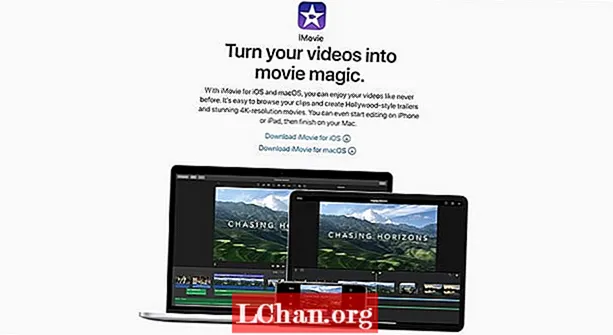Obsah
- 1. Odstráňte heslo programu Excel 2007 s otvoreným heslom
- 2. Odstráňte heslo programu Excel 2007 pomocou kódu VBA
- 3. Odstráňte heslo programu Excel 2007 pomocou ZIP
- 4. Odstráňte heslo programu Excel 2007 pomocou PassFab pre program Excel
- Záver
Excel 2007 poskytuje veľa funkcií na ochranu súkromia používateľov. Niektoré z nich obsahujú funkciu iba na čítanie a chránia váš súbor heslom. Ľudia tieto súbory vždy uzamknú pomocou hesla, ktoré obsahuje ich dôležité informácie. Niekedy je však veľmi ťažké sledovať všetky heslá, ktoré ste nastavili do súborov programu Excel. V takom prípade vám program Excel neposkytuje funkciu „zabudnuté heslo“ a používateľ musí túto ochranu hesla z súbor. Niektoré z najjednoduchších spôsobov odstrániť heslo z programu Excel 2007 súboru sú nasledujúce.
Samotný program Excel vám neposkytuje funkciu na odstránenie hesla, ktoré ste zabudli pre konkrétny súbor. Spoločnosť Microsoft síce poskytla nástroj, ktorý však nie je špeciálne pre program Excel. Niektoré z najjednoduchších spôsobov, ako odstrániť heslo zo súboru programu Excel 2007, sú:
1. Odstráňte heslo programu Excel 2007 s otvoreným heslom
Táto metóda spočíva v tom, keď používateľ pozná heslo svojho súboru Excel a iba chce túto ochranu heslom zo svojho súboru Excel odstrániť pre ďalšie použitie. Tu sú uvedené kroky.
Krok 1: Otvorte program Excel, kliknite na „Súbor“ a potom na „Otvoriť“.
Krok 2: Vyberte súbor, ktorý je chránený heslom, a z ktorého chcete túto ochranu odstrániť.
Krok 3: Po výbere súboru sa otvorí dialógové okno so žiadosťou o heslo.
Krok 4: Zadajte heslo pre svoj súbor Excel 2007 a kliknite na kláves Enter.
Krok 5: Teraz na karte kontroly kliknite na položku Heslá.
Krok 6: Vyberte celý obsah poľa na otvorenie hesla alebo poľa na úpravu hesla a stlačte „Odstrániť“.
Krok 7: Nakoniec súbor uložte a ochrana heslom bola odstránená.
2. Odstráňte heslo programu Excel 2007 pomocou kódu VBA
Spoločnosť Microsoft vám poskytuje vynikajúci nástroj známy ako kód VBA. VBA znamená Visual Basic for Application. Je to programovací jazyk používaný programom Excel. Jednoduchými slovami, Visual Basic je jazyk, ktorému Microsoft Excel rozumie. Tento VBA možno použiť ako odstraňovač hesiel v programe Excel 2007. Ak chcete odstrániť heslo zo súboru, pre ktorý ste zabudli heslo, musíte postupovať podľa týchto krokov.
Krok 1: Stlačením kombinácie klávesov ALT + F11 otvorte program Microsoft Visual Basic pre aplikáciu.
Krok 2: Kliknite na „Súbor“ a importujte súbor, z ktorého chcete odstrániť heslo.
Krok 3: Po otvorení súboru vo VBA musíte z neho zvoliť „Vložiť“ a potom „Modul“.
Krok 4: Zobrazí sa nové okno a do tohto okna musíte vložiť kód VBA (ktorý môžete ľahko nájsť na internete) na odstránenie hesla zo súboru programu Excel.
Krok 5: Po vložení stačí stlačiť kláves F5 alebo Spustiť.
Krok 6: Bude to chvíľu trvať, ale nakoniec bude vaše heslo zo súboru Excel odstránené.
3. Odstráňte heslo programu Excel 2007 pomocou ZIP
Kedykoľvek zabudnete heslo k súboru programu Excel, je veľmi ťažké ho znova získať. Ľudia vždy vyskúšajú rôzne druhy softvéru na odstránenie hesla. Softvér ZIP je veľmi jednoduchý a efektívny spôsob odstránenia ochrany hesla zo súboru programu Excel. Ak chcete zrušiť ochranu súboru, musíte postupovať podľa týchto jednoduchých krokov.
Krok 1: Zmeňte príponu súboru chráneného heslom na „.zip“ z „.xlsx“.
Krok 2: Teraz súbor rozbaľte kdekoľvek a vytvorí sa nový priečinok obsahujúci chránený súbor.
Krok 3: Kliknite pravým tlačidlom myši na súbor a vyberte možnosť Upraviť. Informácie o súbore XML súboru sa otvoria v poznámkovom bloku.
Krok 4: V poznámkovom bloku vyhľadajte kľúčové slovo „Sheet Protection“ a odstráňte všetky záznamy, ktoré ho obsahujú.

Krok 5: Uložte súbor a vložte tento upravený súbor do priečinka zip a nahradí váš chránený súbor.
Krok 6: Zmeňte príponu späť na „.xlsx“ z „.zip“.
Krok 7: Otvorte súbor a ochrana heslom bude odstránená.
4. Odstráňte heslo programu Excel 2007 pomocou PassFab pre program Excel
Ak ste vyskúšali každú inú techniku a žiadna z nich sa vám nezdala užitočná, potom je PassFab nástroj, ktorý vás nesklame. Ak stále premýšľate, ako odstrániť heslo z aplikácie Excel 2007 bez znalosti hesla, je nástroj, ktorý musíte použiť, PassFab pre Excel. Jedná sa o veľmi jednoduchý online softvér, ktorý poskytuje 100% záruku odstránenia hesla. Ak chcete používať tento úžasný softvér, musíte postupovať podľa týchto jednoduchých krokov.
Krok 1: Stiahnite si softvér a importujte do neho súbor chránený heslom.

Krok 2: Pri načítaní vášho súboru do softvéru musíte softvéru poskytnúť typ útoku na odstránenie hesla, pretože softvér používa 3 rôzne druhy útokov.

Krok 3: Po výbere typu útoku bude softvér nejaký čas trvať, v závislosti od dĺžky a zložitosti vášho hesla.

Krok 4: Po nejakom čase sa zobrazí dialógové okno s vašim heslom, ktoré ste zabudli.
Krok 5: Jednoducho zadajte toto heslo do súboru a odstráňte z neho ochranu.
Záver
Odstránenie hesla programu Excel je veľmi kritická situácia, s ktorou sa každý deň stretávajú stovky ľudí. Mnoho ľudí nastavuje heslá k svojim dôležitým súborom a po nejakom čase heslo zabudnú. Pretože Excel neposkytuje funkciu „zabudnuté heslo“, ľudia majú pri obnovení svojich súborov chránených heslom toľko ťažkostí. Diskutovali sme o niekoľkých úžasných spôsoboch odstránenia ochrany heslom zo súboru programu Excel 2007. Videli sme tiež úžasný online softvér známy ako PassFab pre Excel, ktorý poskytuje 100% obnovu hesla. Spolu s poskytovaním nástrojov na obnovenie hesla je aplikácia PassFab pre Excel veľmi užívateľsky príjemná, aby z nej mali používatelia dobré skúsenosti. Ak nájdete inú užitočnú metódu na odstránenie hesla z chráneného súboru programu Excel 2007, neváhajte nám to povedať a určite sa tým zaoberáme. Ďakujem.